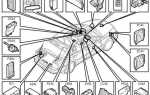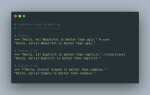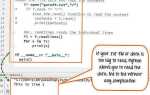Работа с файлами – ключевая часть большинства скриптов и приложений на Python. Для записи данных используются встроенные функции языка, такие как open() в сочетании с режимом ‘w’, ‘a’ или ‘x’. Каждый режим предназначен для разных сценариев: перезапись файла, добавление данных в конец или создание нового файла с проверкой на существование.
Прямой вызов open(‘data.txt’, ‘w’) откроет файл для записи и очистит его содержимое, если он уже существует. Чтобы избежать потери данных, целесообразно предварительно проверить наличие файла через os.path.exists(). Для добавления информации без удаления существующего содержимого следует использовать режим ‘a’.
Практика показывает, что наиболее безопасный способ работы с файлами – использование конструкции with open() as, которая автоматически закрывает файл и предотвращает утечку ресурсов. Это особенно важно при записи больших объемов данных или в условиях многопоточности, где некорректное закрытие файла может привести к повреждению содержимого.
Для записи структурированных данных (например, списков, словарей или объектов) удобно применять модули json и csv. Это позволяет легко сериализовать данные и гарантирует совместимость с другими системами. При записи бинарных файлов нужно открывать файл в режиме ‘wb’ и использовать методы write() с байтовыми объектами.
Как записать строку текста в текстовый файл
Для записи строки в файл используется встроенная функция open() с режимом ‘w’ (запись) или ‘a’ (добавление). Режим ‘w’ удаляет предыдущее содержимое, ‘a’ – добавляет в конец файла.
Пример записи строки в новый файл:
with open('output.txt', 'w', encoding='utf-8') as file:
file.write('Пример строки текста\n')Функция write() не добавляет символ переноса строки автоматически. Чтобы каждая запись начиналась с новой строки, используйте \n явно.
Для добавления строки без удаления текущих данных:
with open('output.txt', 'a', encoding='utf-8') as file:
file.write('Дополнительная строка\n')Рекомендуется использовать with-контекст, чтобы автоматически закрывать файл, даже при возникновении исключений. Код становится безопаснее и компактнее.
Всегда указывайте encoding=’utf-8′ при работе с кириллицей, чтобы избежать проблем с кодировкой на разных системах.
Разница между режимами записи ‘w’, ‘a’ и ‘x’

Режим 'w' (write) полностью очищает содержимое файла при каждом открытии. Если файл существует, его данные будут удалены без предупреждения. Если файла нет, он создаётся. Использовать этот режим следует, только когда требуется гарантированно перезаписать файл.
Режим 'a' (append) дописывает данные в конец файла без удаления существующего содержимого. Файл создаётся, если не существует. Этот режим подходит для логирования, добавления строк или накопления информации без потери предыдущих данных.
Режим 'x' (exclusive creation) используется для создания нового файла. Если файл уже существует, возбуждается исключение FileExistsError. Это позволяет предотвратить случайную перезапись данных. Применяется, когда важно сохранить уникальность файла и избежать потерь.
Рекомендуется использовать 'x' при создании резервных копий, 'a' – для логов и журналов, 'w' – только если перезапись действительно необходима.
Запись списка строк в файл построчно
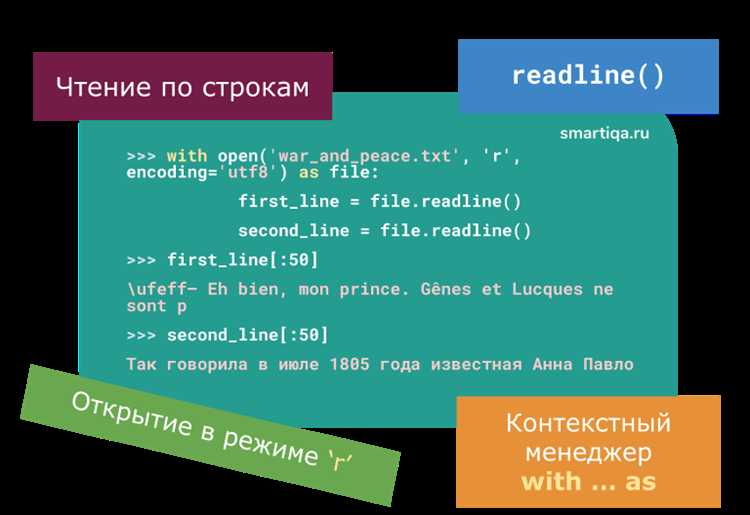
Для записи списка строк в файл построчно в Python можно использовать несколько подходов, каждый из которых имеет свои особенности. Важно учитывать, что при записи данных в файл Python использует различные режимы открытия файла, которые могут влиять на результат. Рассмотрим наиболее эффективные способы записи строк.
Для начала откроем файл в режиме записи (‘w’), который создаст новый файл, если он не существует, или перезапишет существующий. Для добавления новых данных без удаления старых используется режим ‘a’.
Основной метод для записи списка строк построчно – это использование цикла для записи каждой строки по очереди или использование метода writelines().
- Запись строк через цикл: Этот метод дает больше контроля, например, если нужно предварительно обработать строки.
with open('output.txt', 'w') as file:
lines = ["Первая строка", "Вторая строка", "Третья строка"]
for line in lines:
file.write(line + '\n')
- Запись с помощью
writelines(): Методwritelines()записывает все строки сразу, но без добавления символа новой строки. Поэтому важно убедиться, что строки уже содержат символ новой строки в конце.
with open('output.txt', 'w') as file:
lines = ["Первая строка\n", "Вторая строка\n", "Третья строка\n"]
file.writelines(lines)
При использовании обоих методов, если файл не существует, Python создаст его, а если файл уже есть, его содержимое будет перезаписано.
В случае записи в уже существующий файл, можно использовать режим 'a' для добавления новых данных в конец файла:
with open('output.txt', 'a') as file:
lines = ["Четвертая строка\n", "Пятая строка\n"]
file.writelines(lines)
Для больших объемов данных рекомендуется избегать частого открытия и закрытия файла. В таких случаях удобнее использовать буферизацию, которая автоматически улучшит производительность записи.
Если строки нужно записать с различными форматами или структурами данных, можно предварительно преобразовать их в строковый вид, а затем записать в файл.
Использование контекстного менеджера with при записи

Обычно для записи в файл используется следующий код:
file = open('example.txt', 'w')
file.write('Hello, World!')
file.close()Этот код работает, но есть один важный момент: файл нужно явно закрывать с помощью file.close(). Если забыть закрыть файл или если в процессе записи возникнет ошибка, файл останется открытым, что может привести к утечке ресурсов.
Контекстный менеджер решает эту проблему. Его использование позволяет Python автоматически закрывать файл, как только блок кода внутри with завершит выполнение.
Пример с контекстным менеджером:
with open('example.txt', 'w') as file:
file.write('Hello, World!')В этом примере файл автоматически закрывается после завершения записи, без необходимости явно вызывать file.close().
Основное преимущество использования with – это автоматическое управление ресурсами. Если при записи возникнет исключение, файл все равно будет закрыт корректно. Это особенно важно в реальных проектах, где ошибки могут возникать часто, а стабильность и корректная работа с файлами критичны.
Контекстный менеджер может использоваться не только для записи, но и для других операций с файлами. Для чтения, например, использование with также позволяет избегать забывания закрыть файл:
with open('example.txt', 'r') as file:
data = file.read()Таким образом, with помогает сделать код более безопасным и удобным для работы с файлами.
Как записывать данные в CSV-файл с помощью модуля csv

Модуль csv в Python предоставляет удобные функции для работы с CSV-файлами. Этот формат данных широко используется для обмена информацией между различными приложениями и базами данных. Запись данных в CSV-файл с использованием этого модуля проста и требует минимум кода.
Для начала работы с CSV-файлом нужно открыть его в нужном режиме. В случае записи данных, используется режим write ('w') или append ('a'), если требуется добавление данных в уже существующий файл.
import csv
# Открытие файла для записи
with open('data.csv', mode='w', newline='', encoding='utf-8') as file:
writer = csv.writer(file)
# Запись данных
writer.writerow(['Имя', 'Возраст', 'Город'])
writer.writerow(['Иван', 25, 'Москва'])
writer.writerow(['Мария', 30, 'Санкт-Петербург'])
Здесь функция csv.writer создает объект для записи в CSV. Метод writerow() используется для записи одной строки данных. Если нужно записать несколько строк, можно передать список списков в writerows().
import csv
# Открытие файла для записи
with open('data.csv', mode='w', newline='', encoding='utf-8') as file:
writer = csv.writer(file)
# Запись нескольких строк
data = [['Иван', 25, 'Москва'], ['Мария', 30, 'Санкт-Петербург']]
writer.writerows(data)
В примере выше файл будет заполнен сразу несколькими строками данных. Важно использовать параметр newline='' при открытии файла, чтобы избежать добавления лишних пустых строк в Windows.
Если требуется записывать данные с использованием других разделителей (например, точка с запятой вместо запятой), можно настроить параметр delimiter.
import csv
# Запись с другим разделителем
with open('data.csv', mode='w', newline='', encoding='utf-8') as file:
writer = csv.writer(file, delimiter=';')
writer.writerow(['Имя', 'Возраст', 'Город'])
writer.writerow(['Иван', 25, 'Москва'])
Для записи данных с кавычками вокруг значений можно настроить параметр quotechar, который укажет символ для обрамления значений.
import csv
# Запись с кавычками
with open('data.csv', mode='w', newline='', encoding='utf-8') as file:
writer = csv.writer(file, quotechar='"', quoting=csv.QUOTE_MINIMAL)
writer.writerow(['Имя', 'Возраст', 'Город'])
writer.writerow(['Иван', 25, 'Москва'])
Для более сложных случаев, таких как работа с текстами, содержащими разделители или кавычки, можно использовать более строгие режимы квотирования, например, csv.QUOTE_ALL или csv.QUOTE_NONNUMERIC.
В результате, записи в файл будут аккуратно разделены нужными разделителями, и данные можно будет удобно обработать в будущем.
Сериализация и запись объектов в файл через pickle
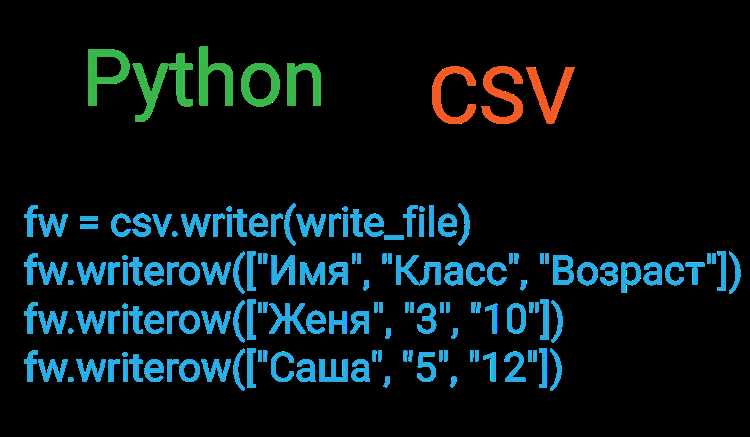
Модуль pickle предоставляет удобный способ сериализации объектов Python в байтовые потоки и последующей их записи в файл. Сериализация позволяет преобразовывать объекты Python, такие как списки, словари, пользовательские классы, в формат, который можно сохранить и восстановить позже. Это особенно полезно для хранения состояния программ или передачи объектов между процессами.
Для записи объекта в файл с помощью pickle нужно выполнить несколько шагов. Начнем с импортирования модуля:
import pickleЧтобы сериализовать объект и записать его в файл, используется функция pickle.dump(). Она принимает два аргумента: объект, который необходимо сериализовать, и файловый объект, в который будет записан сериализованный поток. Пример записи объекта в файл:
data = {'name': 'Alice', 'age': 30}
with open('data.pkl', 'wb') as file:
pickle.dump(data, file)В данном примере создается словарь data, который затем сериализуется и записывается в файл data.pkl. Важно открывать файл в режиме 'wb' (write binary), так как pickle работает с бинарными данными.
Для восстановления объекта из файла используется функция pickle.load(), которая десериализует данные и возвращает исходный объект. Пример загрузки данных:
with open('data.pkl', 'rb') as file:
loaded_data = pickle.load(file)
print(loaded_data)Этот код восстановит словарь, который был записан в файл, и выведет его на экран.
При использовании pickle важно помнить, что это не самый безопасный метод хранения данных, особенно если данные поступают от ненадежных источников. Загрузка несанкционированных или поврежденных данных может привести к исполнению вредоносного кода. Для повышения безопасности рекомендуется использовать другие методы сериализации, такие как json, если это возможно.
Для более сложных объектов, таких как экземпляры пользовательских классов, pickle будет автоматически сохранять и восстанавливать их. Однако при изменении классов важно учитывать совместимость версий, так как изменение структуры классов может привести к ошибкам при десериализации.
Пример с пользовательским классом:
class Person:
def __init__(self, name, age):
self.name = name
self.age = age
person = Person('Bob', 25)
with open('person.pkl', 'wb') as file:
pickle.dump(person, file)
with open('person.pkl', 'rb') as file:
loaded_person = pickle.load(file)
print(loaded_person.name, loaded_person.age)Этот код сохраняет и загружает экземпляр класса Person.
Запись данных в файл JSON-формата с использованием модуля json
Для записи данных в файл в формате JSON в Python используется встроенный модуль json. Он предоставляет функции, позволяющие легко конвертировать Python-объекты в строку JSON и сохранять её в файл. Основная функция для записи – json.dump().
Пример записи простого словаря в файл JSON:
import json
data = {"name": "Иван", "age": 30, "city": "Москва"}
with open("data.json", "w", encoding="utf-8") as file:
json.dump(data, file, ensure_ascii=False, indent=4)
Здесь data – это Python-словарь. Открытие файла выполняется с помощью функции open() в режиме "w" для записи. Параметр ensure_ascii=False гарантирует, что русские буквы будут записаны правильно, а не в виде escape-последовательностей. Параметр indent=4 задаёт отступы для более читаемого формата.
Также важно учесть, что если файл уже существует, он будет перезаписан. Если требуется добавить данные в существующий файл, следует использовать режим "a" (добавление), но в этом случае структура данных будет сохраняться не так, как ожидается. Лучше заранее читать содержимое файла и добавлять в структуру, а затем записывать результат.
Для записи более сложных структур данных, например, списков или вложенных объектов, json.dump() работает так же. Пример с вложенными структурами:
data = {
"users": [
{"name": "Иван", "age": 30},
{"name": "Мария", "age": 25}
],
"location": "Москва"
}
with open("users.json", "w", encoding="utf-8") as file:
json.dump(data, file, ensure_ascii=False, indent=4)
Таким образом, json.dump() позволяет не только записывать простые объекты, но и сложные, сохраняя их структуру в формате JSON.
Обработка ошибок при записи в файл
При записи данных в файл важно учитывать возможные ошибки, которые могут возникнуть в процессе работы программы. Эти ошибки могут быть связаны как с самой операцией записи, так и с настройками среды, в которой выполняется код.
1. Ошибка доступа к файлу
Одна из распространенных ошибок – отсутствие прав на запись в файл. Это может быть связано с тем, что файл открыт в режиме «только для чтения», или с ограничениями прав пользователя на операционной системе. Для обработки таких ситуаций используйте конструкцию try-except, чтобы перехватить исключение PermissionError:
try:
with open('file.txt', 'w') as f:
f.write('Some data')
except PermissionError:
print('Ошибка доступа к файлу. Убедитесь, что у вас есть права на запись.')
2. Ошибка нехватки места на диске
Если на диске недостаточно места для записи данных, Python выбросит исключение OSError. Это может привести к прерыванию работы программы, если ошибка не будет обработана. Например:
try:
with open('file.txt', 'w') as f:
f.write('Some large data...')
except OSError as e:
print(f'Ошибка записи в файл: {e}')
3. Некорректный формат пути к файлу
Ошибка может возникнуть, если путь к файлу указан неверно или файл не существует. Для предотвращения таких ошибок следует использовать проверку существования файла или корректность пути:
import os
file_path = 'path/to/file.txt'
if os.path.exists(file_path):
with open(file_path, 'w') as f:
f.write('Data')
else:
print(f'Файл по пути {file_path} не существует.')
4. Прерывание работы программы во время записи
Если программа будет неожиданно прервана во время записи данных в файл (например, из-за сбоя питания), то данные могут быть повреждены. Чтобы избежать этого, важно использовать режимы работы с файлом, которые обеспечат правильное завершение операции, как, например, использование режима 'with', который автоматически закрывает файл, или регулярное сохранение данных в процессе работы программы:
with open('file.txt', 'w') as f:
f.write('Some data')
# Программная логика с сохранением промежуточных данных
5. Ошибка с кодировкой
При записи текстовых данных важно правильно указать кодировку. Если кодировка не поддерживается или указана неверно, возникнет ошибка. Например:
try:
with open('file.txt', 'w', encoding='utf-8') as f:
f.write('Some text')
except UnicodeEncodeError:
print('Ошибка кодировки. Убедитесь, что используемая кодировка поддерживает все символы.')
Использование конструкций try-except позволяет грамотно обработать эти и другие ошибки, обеспечив стабильную работу программы при записи данных в файл.